Virtualiser Windows 11 avec Hyper-V sous Windows Server 2016
- Microsoft
- 20 mai 2022 à 10:27
-

- 2/2
2. Installer Windows 11 dans un ordinateur virtuel sous Windows Server 2016
Maintenant que votre ordinateur virtuel "Windows 11" est créé et correctement configuré pour respecter tous les pré-requis de Windows 11 (sans exception), vous pouvez démarrer celui-ci.
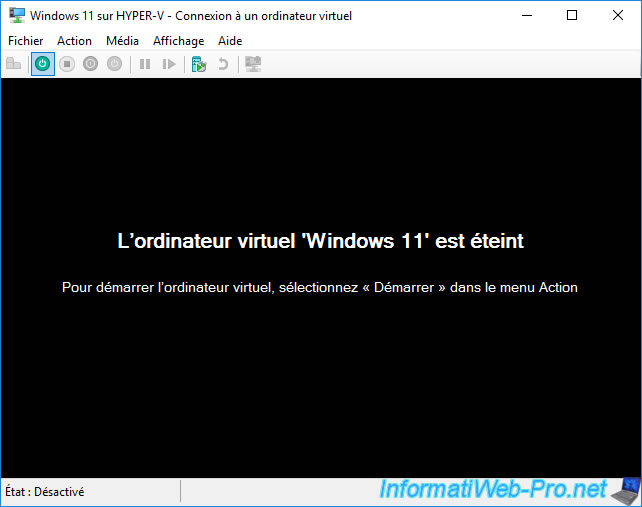
Lorsque le message "Press any key to boot from CD or DVD" apparait, appuyez sur une touche.
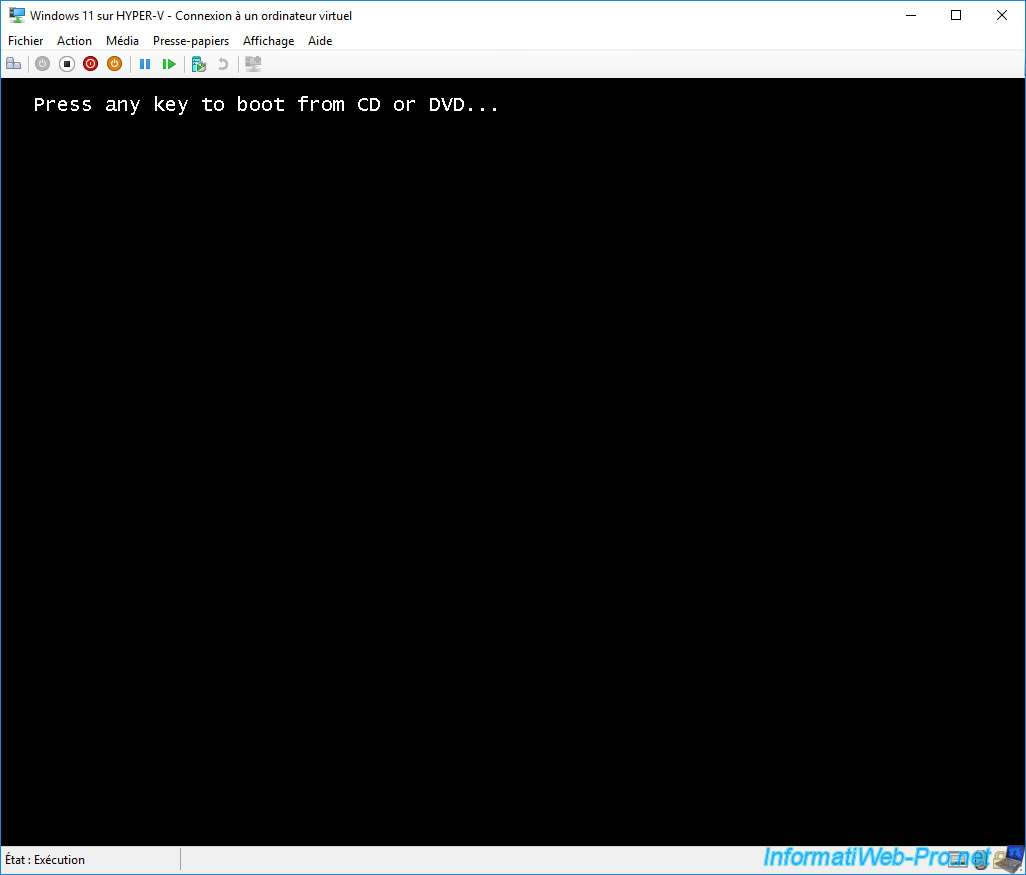
Votre ordinateur virtuel démarre sur le DVD d'installation de Windows 11 en mode UEFI (d'où l'apparition du logo "Hyper-V" au lieu du logo de Windows 11).
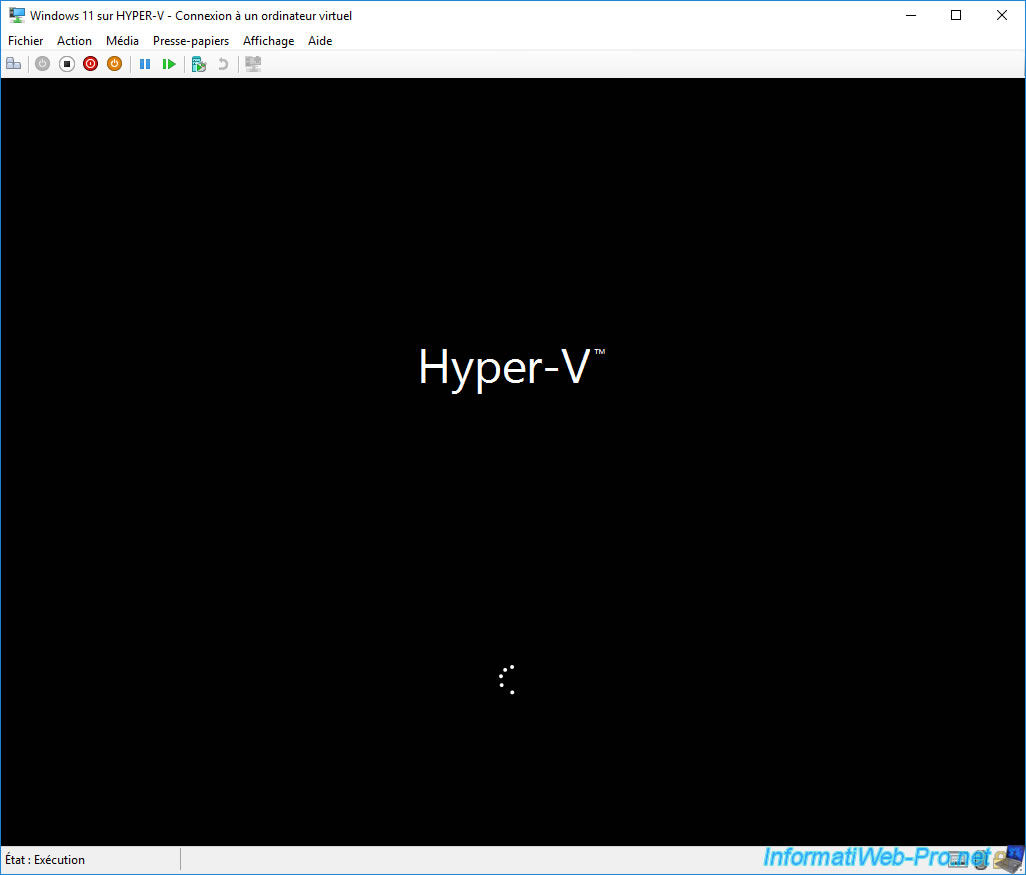
L'installeur de Windows 11 apparait.
Sélectionnez votre pays et votre langue, puis cliquez sur Suivant.
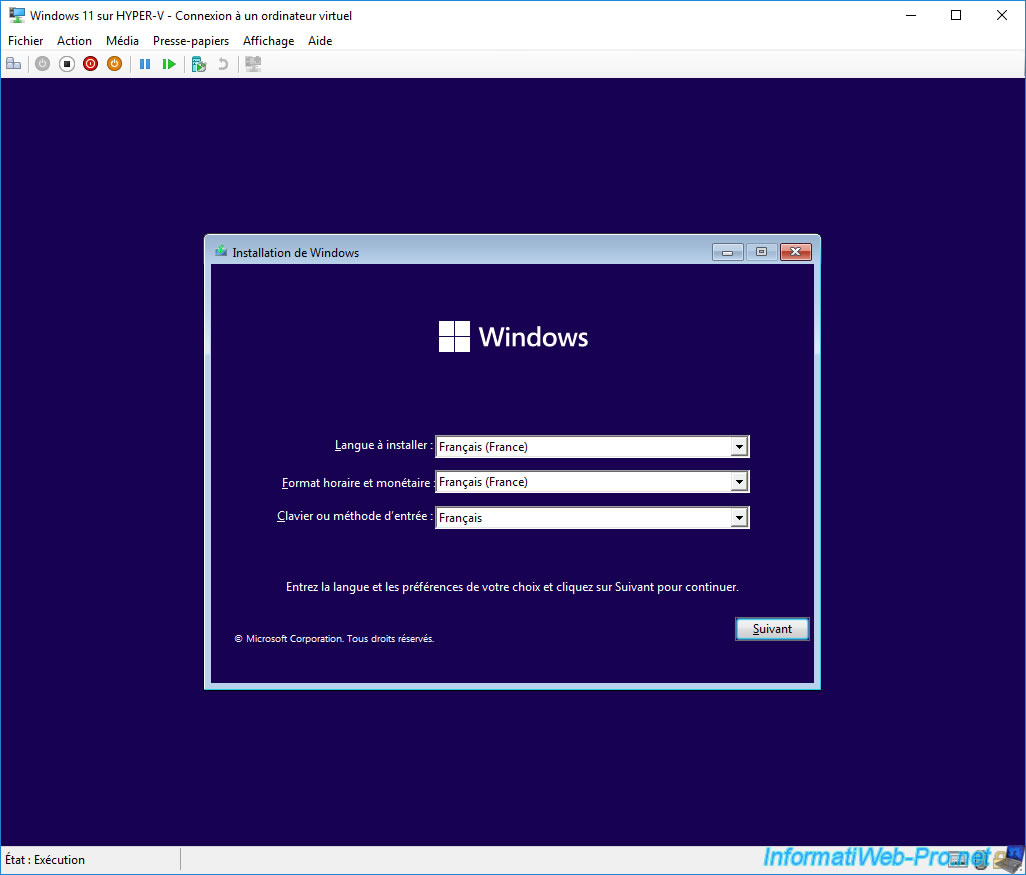
Cliquez sur : Installer maintenant.
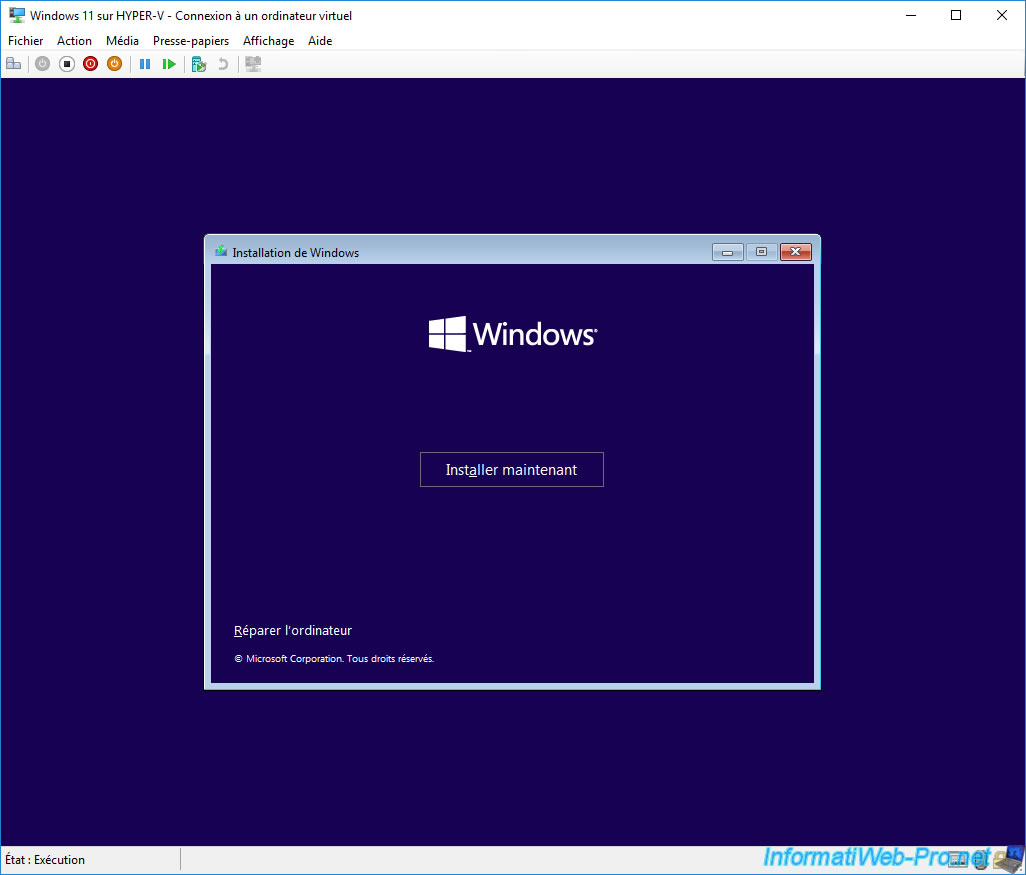
Patientez pendant le démarrage du programme d'installation.

Si vous n'avez pas de numéro de série pour Windows 11, cliquez sur le lien "Je n'ai pas de clé de produit (Product Key)".
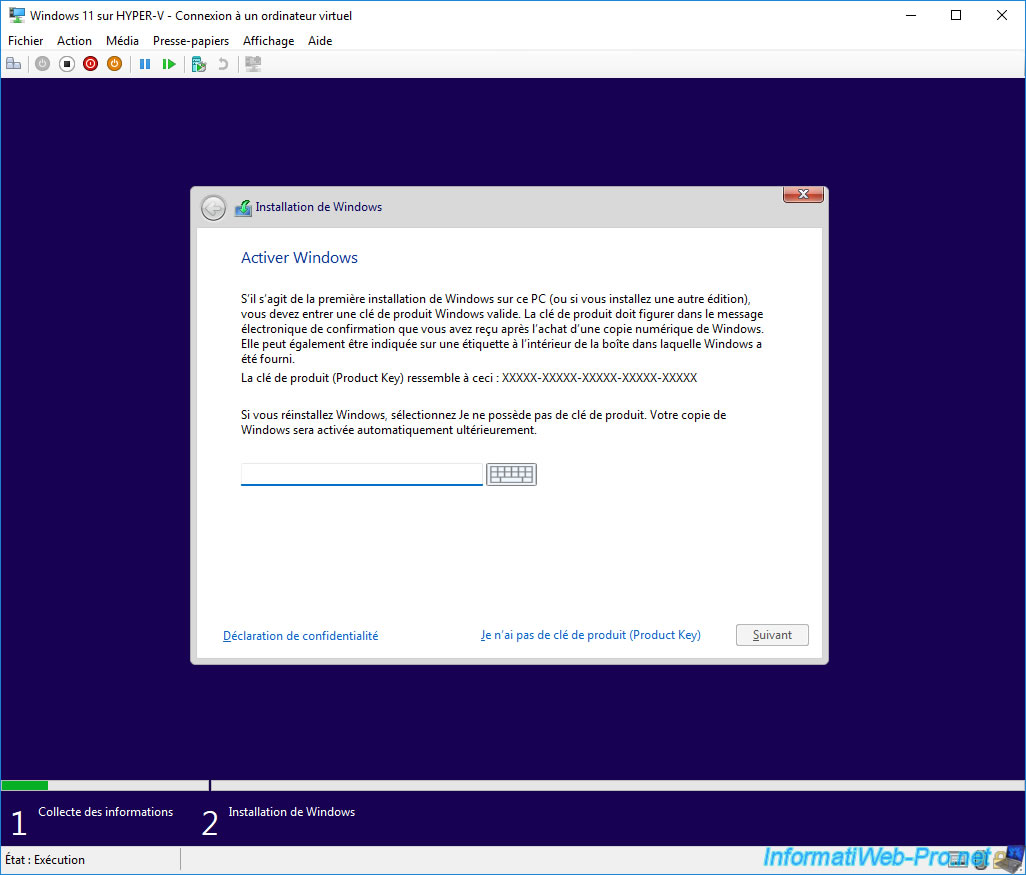
Si vous n'avez pas spécifié de numéro de série, vous pourrez choisir l'édition de Windows 11 que vous souhaitez installer.
Dans notre cas, nous avons choisi l'édition : Windows 11 Professionnel.
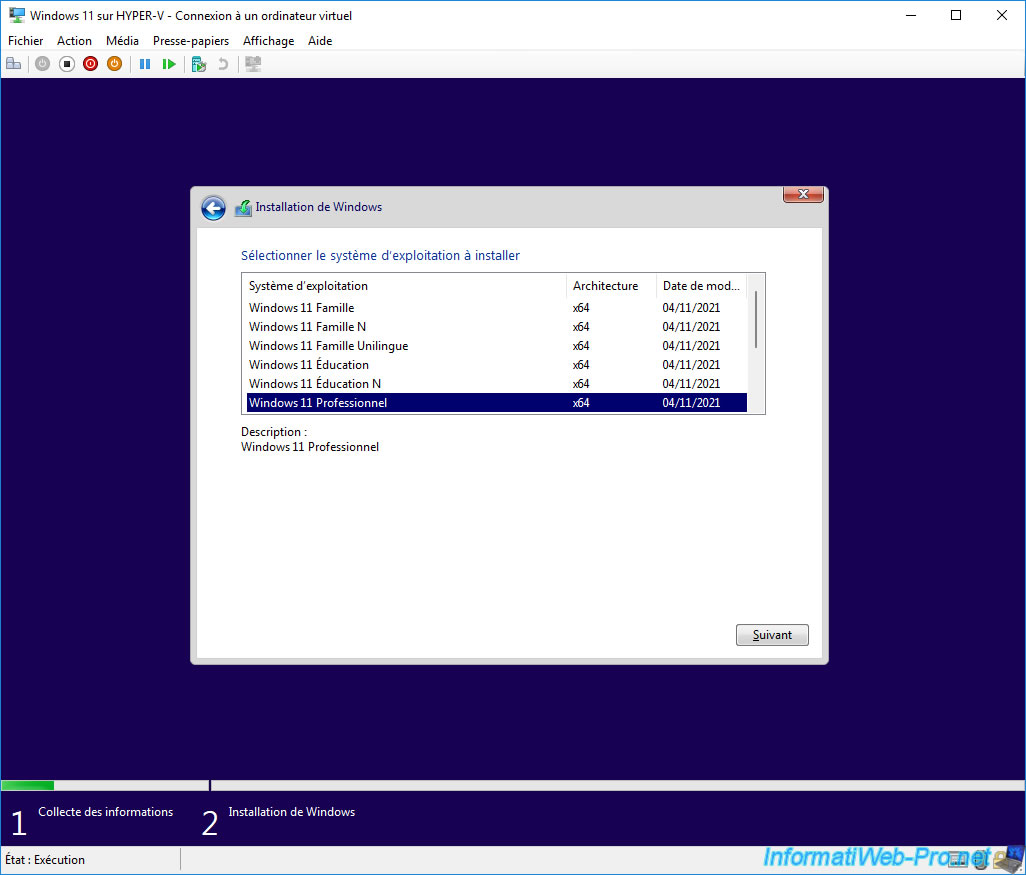
Acceptez le contrat de licence de Windows 11.
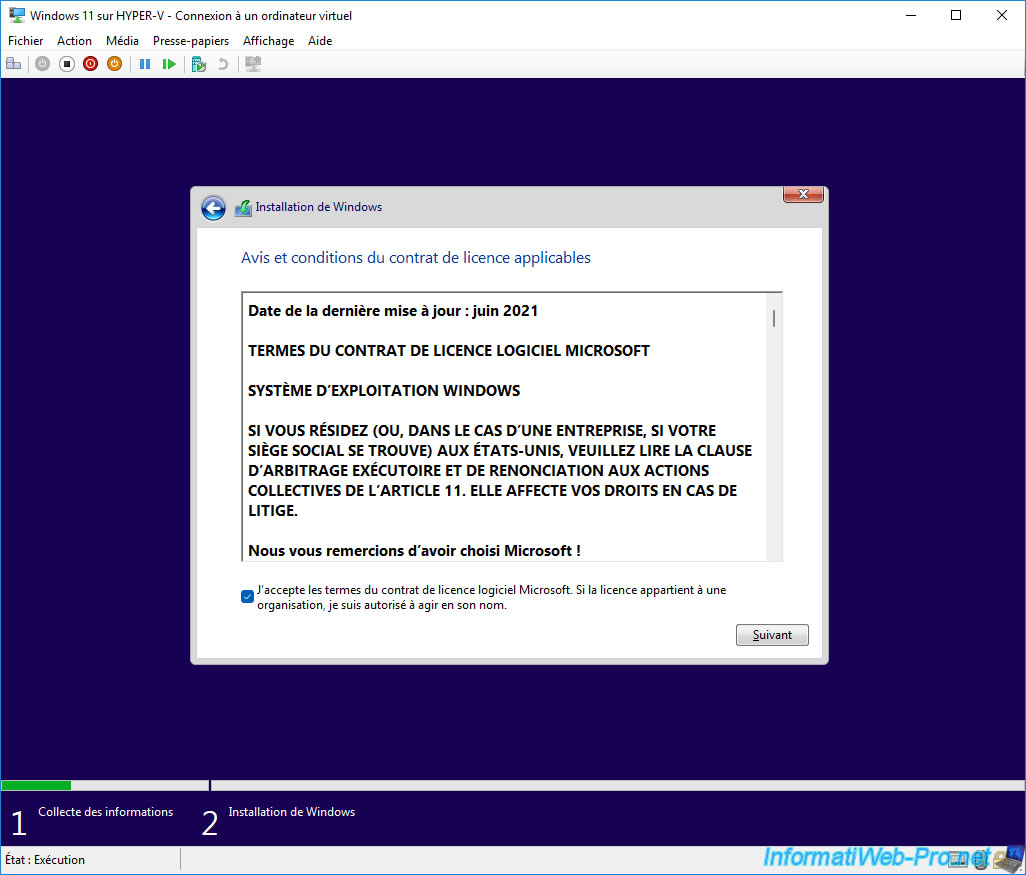
Cliquez sur "Personnalisé : installer uniquement Windows (avancé)".
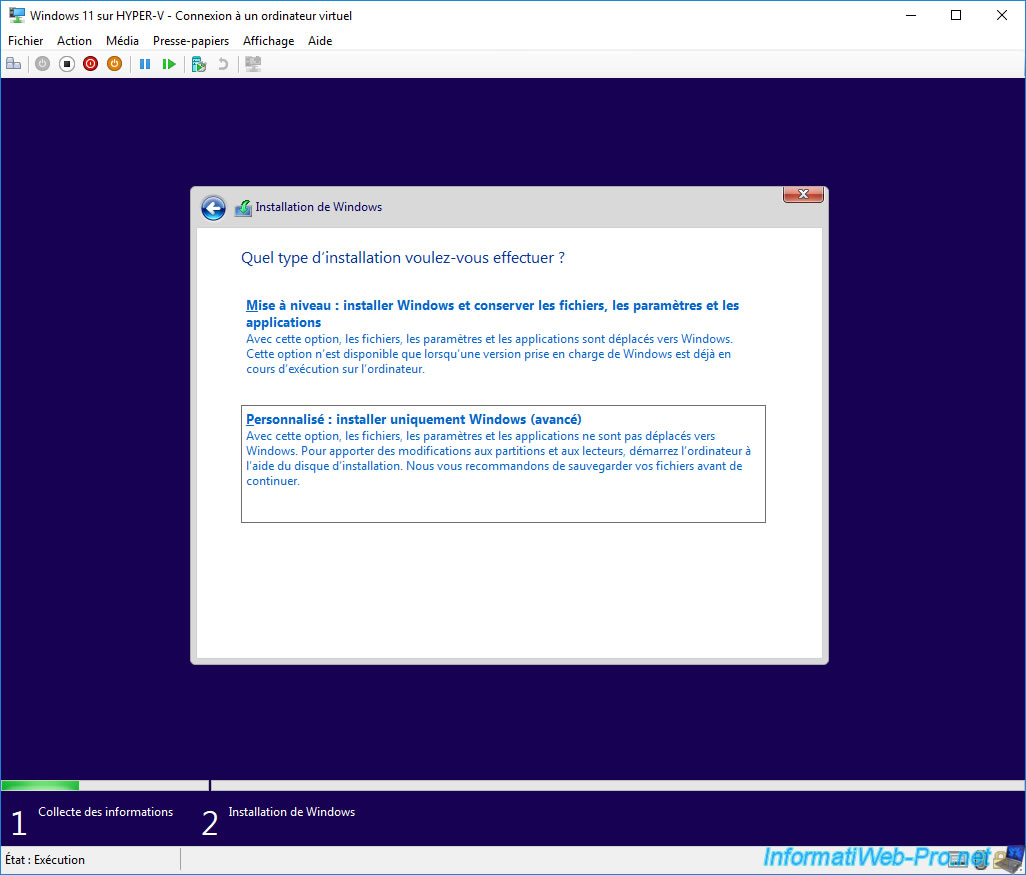
Partitionnez le disque dur virtuel de votre ordinateur virtuel si vous le souhaitez, puis cliquez sur Suivant.
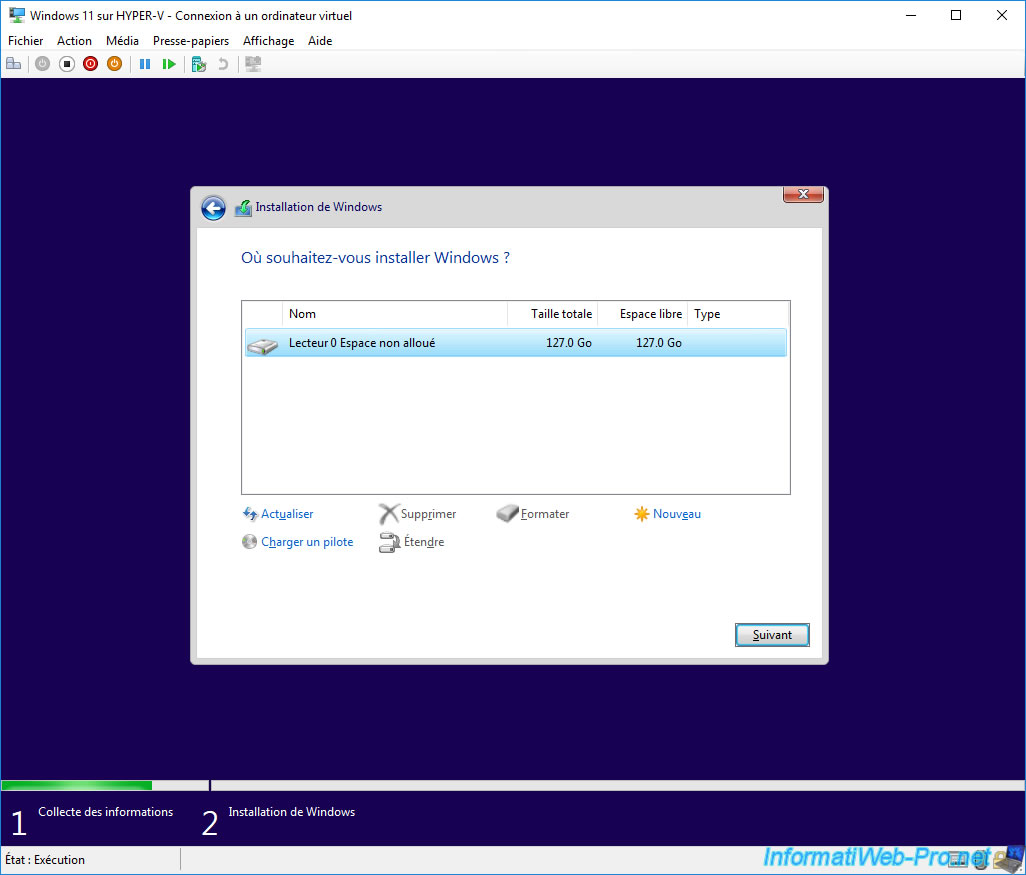
Comme vous pouvez le voir, l'installation de Windows 11 démarre et aucune erreur ne s'affiche concernant le matériel virtuel de cet ordinateur virtuel.
Ce qui signifie que tous les pré-requis sont bien respectés et que vous aurez donc droit aux mises à jour gratuites de Windows 11 pour cet ordinateur virtuel.
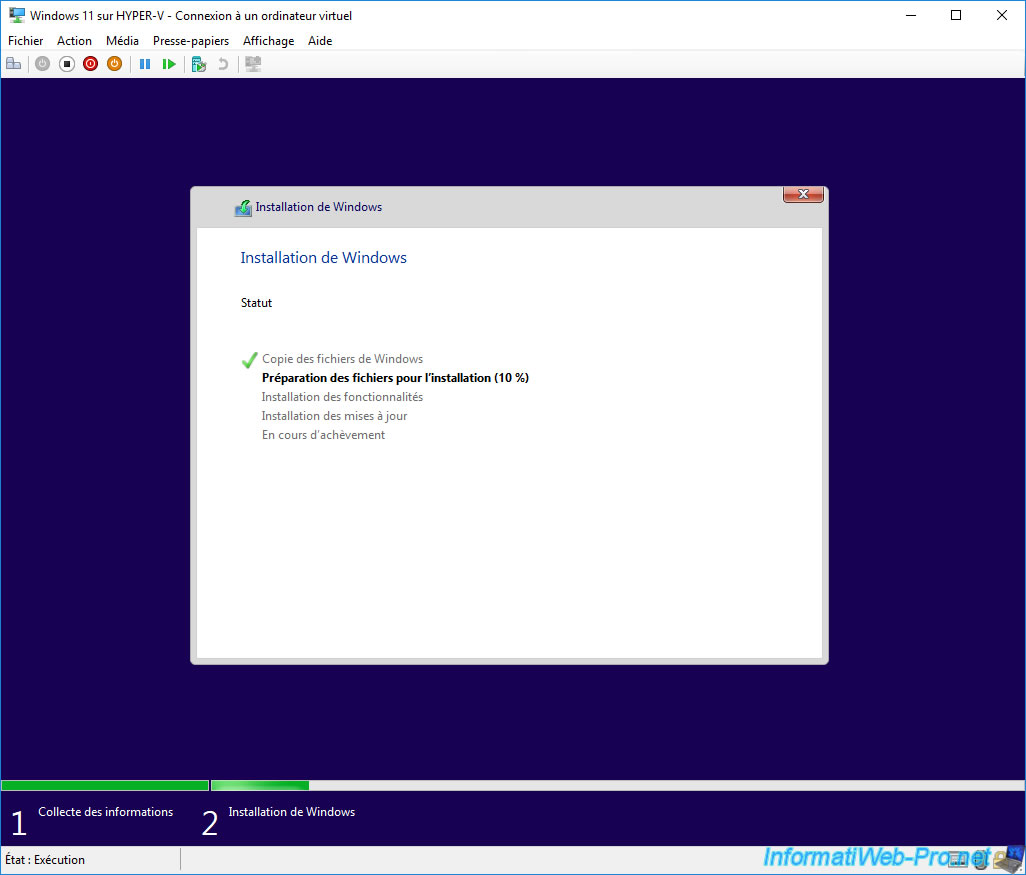
Une fois l'installation de Windows 11 terminée, les différentes étapes de configuration de Windows 11 apparaitront.
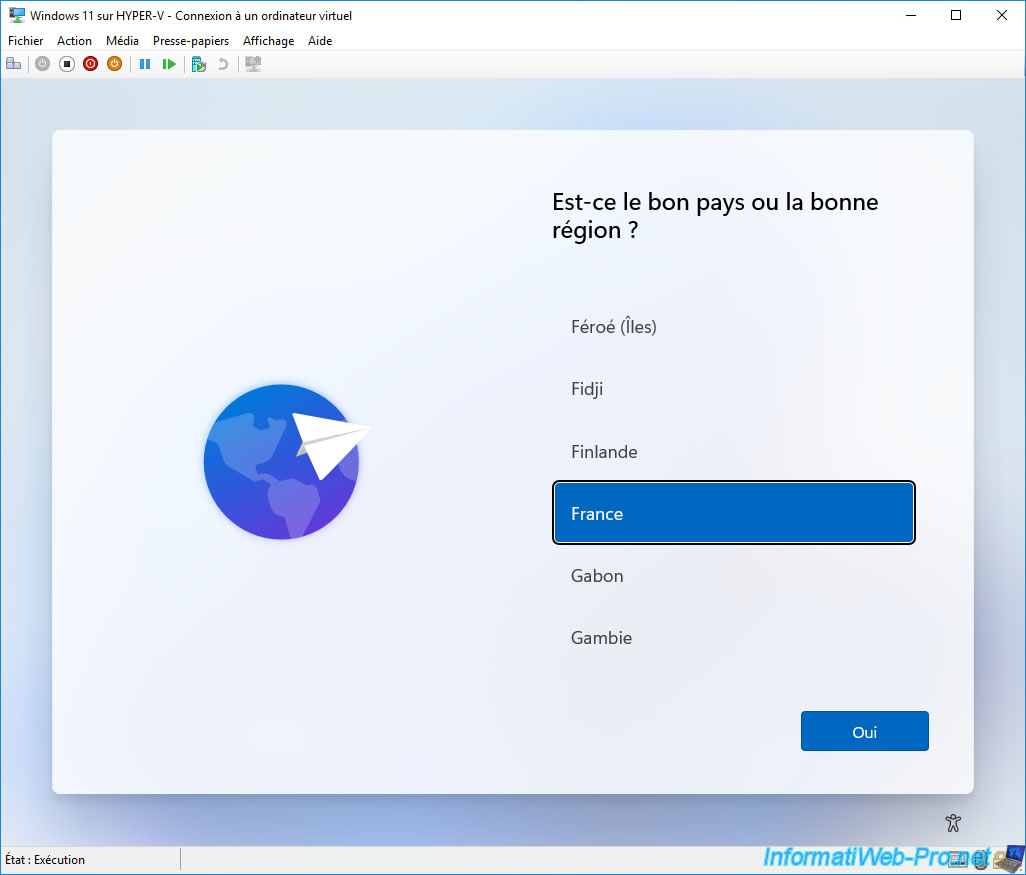
Une fois Windows 11 installé et configuré, vous arriverez sur votre bureau sans problème.
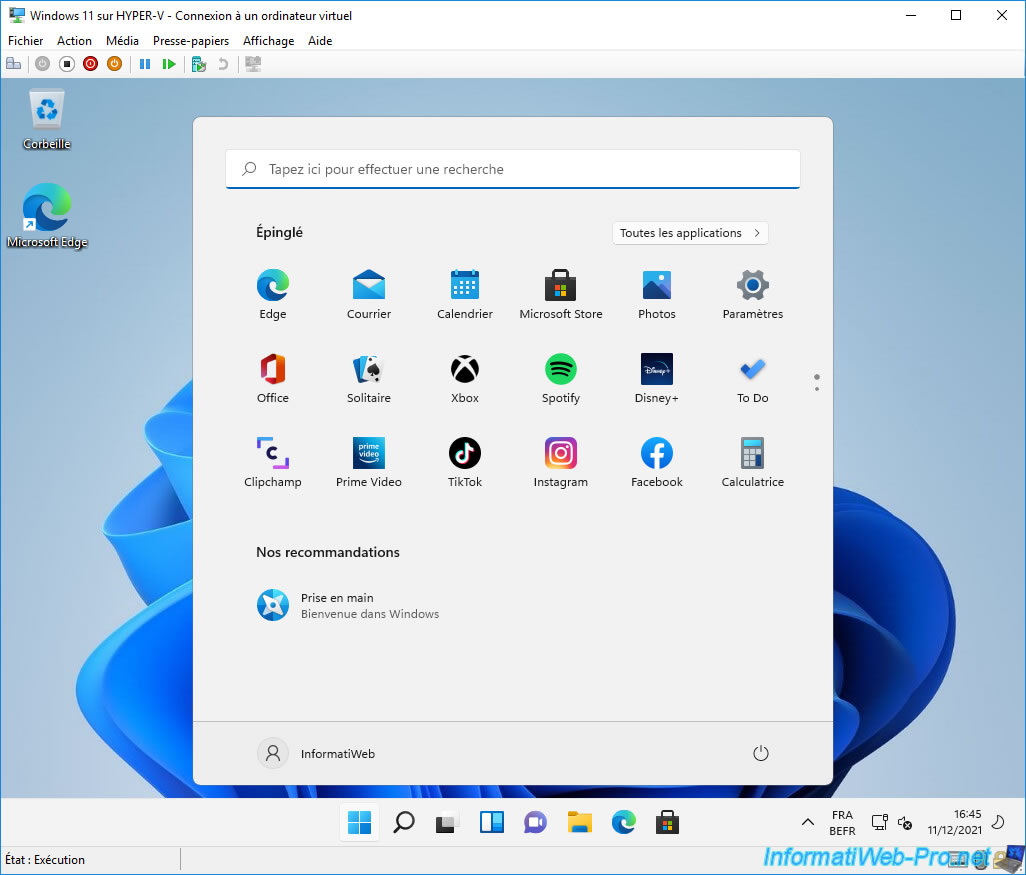
3. Module TPM 2.0 présent
Pour vérifier que le module TPM 2.0 virtuel est bien présent dans le matériel virtuel de votre ordinateur virtuel "Windows 11", ouvrez le gestionnaire de périphériques de Windows 11.
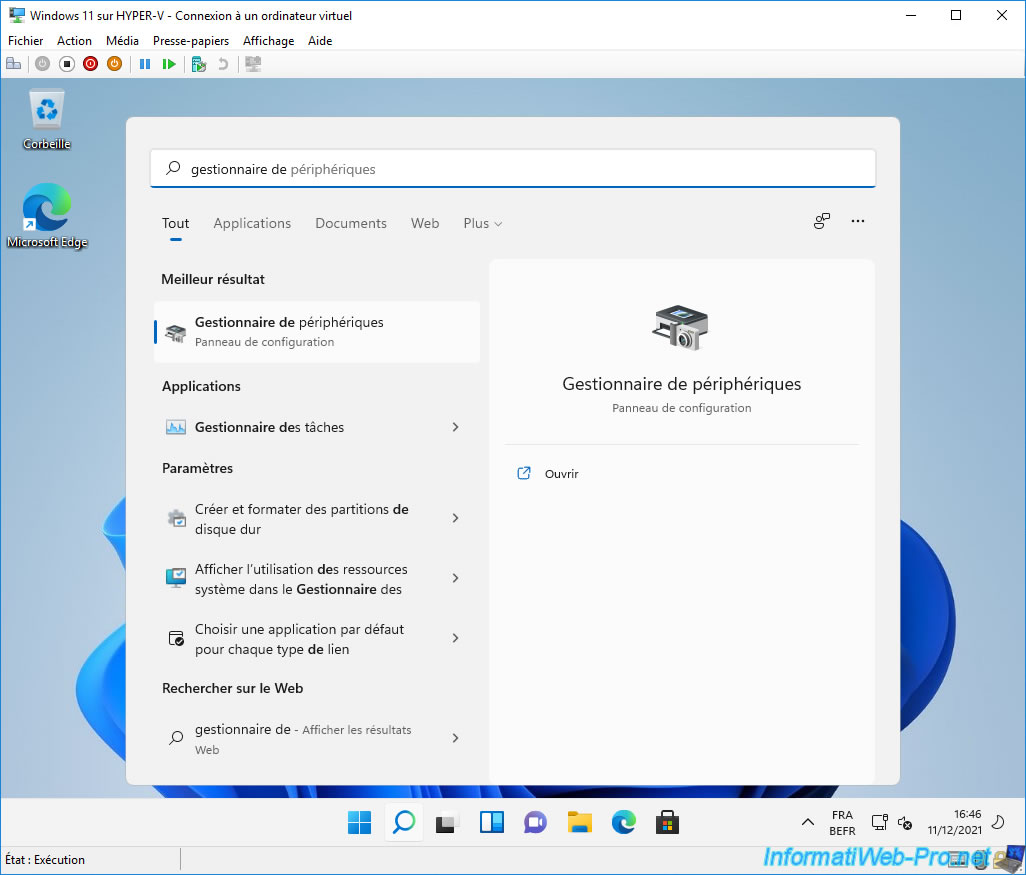
Dans la section "Périphériques de sécurité", vous trouverez un module de plateforme sécurisée 2.0.
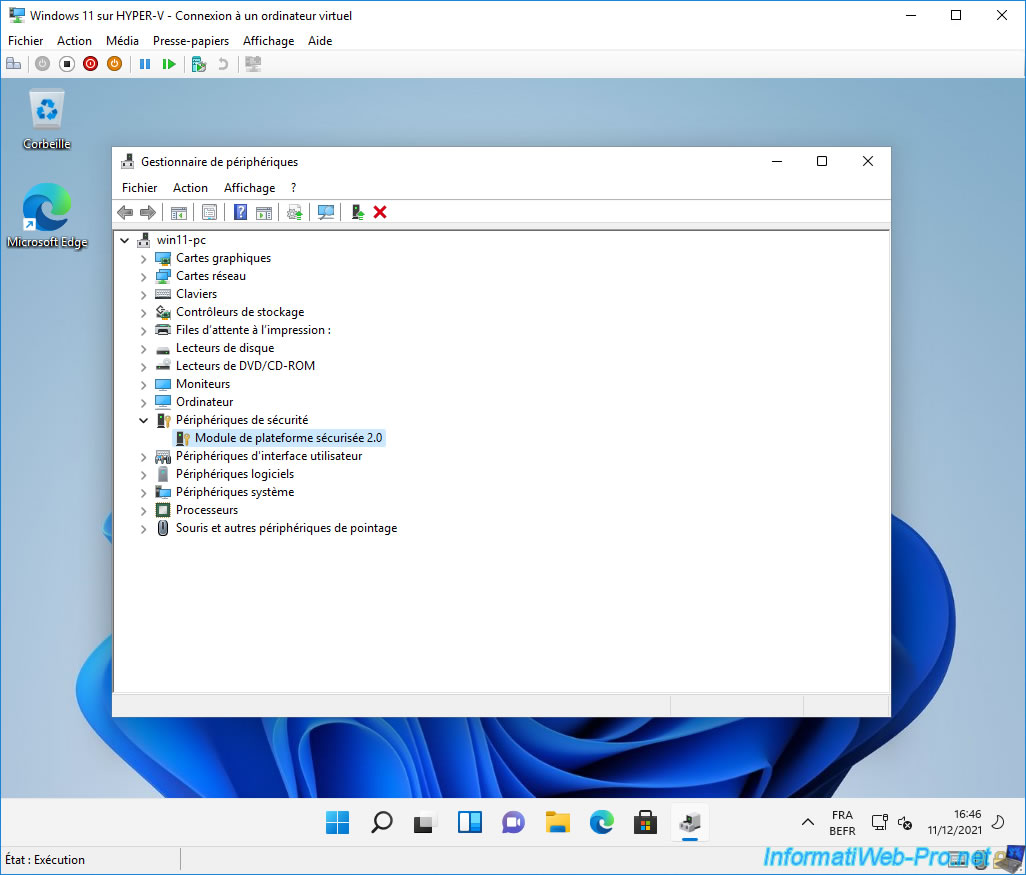
Faites un double clic sur ce périphérique "Module de plateforme sécurisée 2.0", allez dans l'onglet "Détails" et sélectionnez "Description du pilote".
Comme vous pouvez le voir, il s'agit bien du : Trusted Platform Module 2.0.
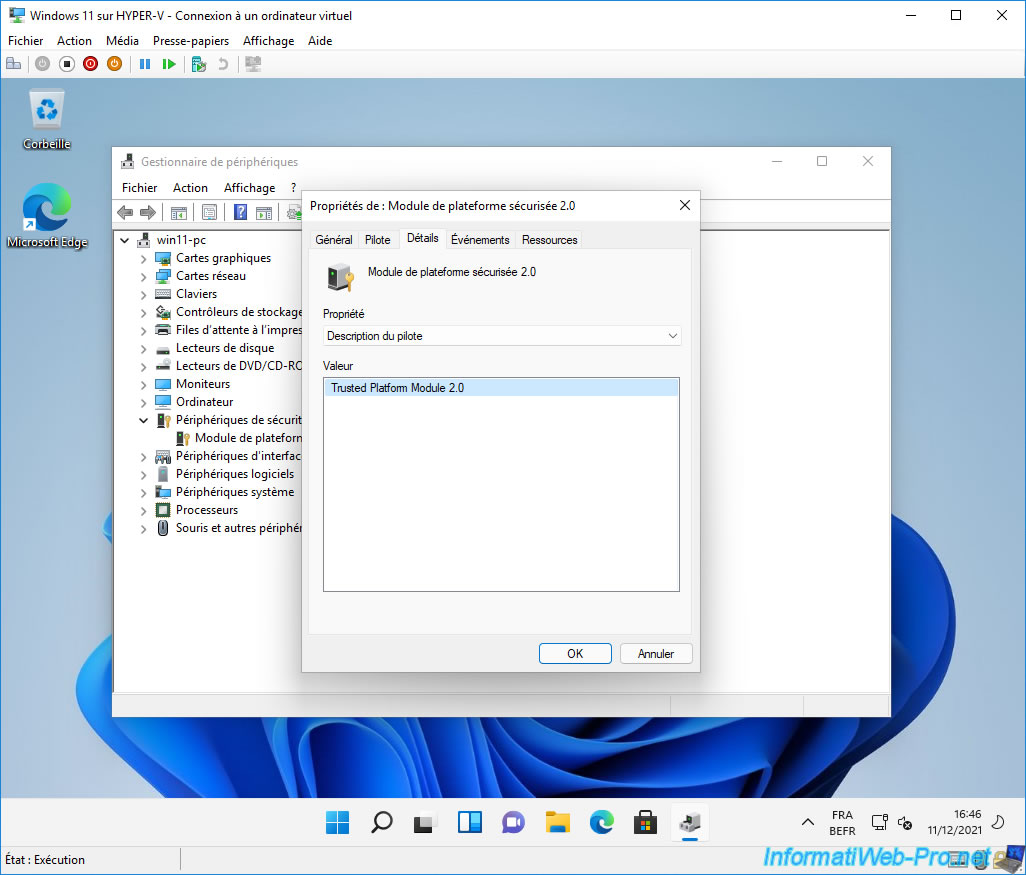
Si vous sélectionnez "Service" dans la liste, vous verrez qu'il s'agit bien d'un TPM.
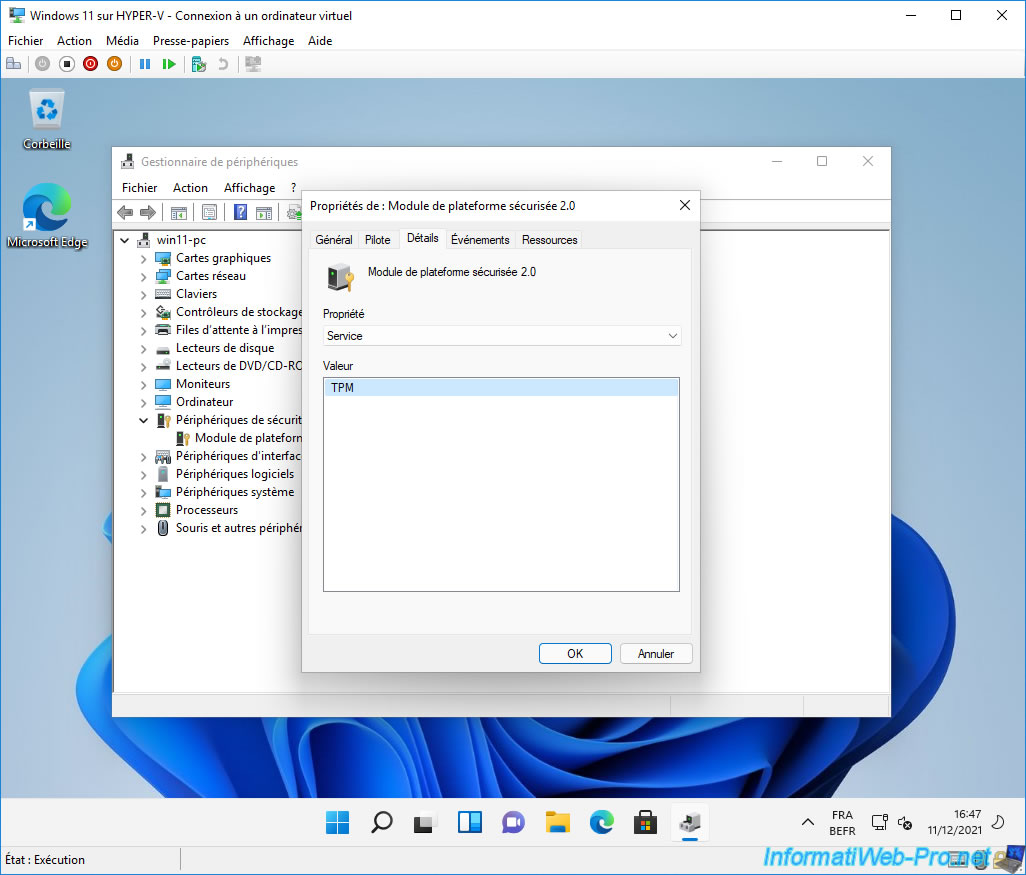
Notez que l'installation des services d'intégration n'est pas nécessaire pour Windows 11 étant donné que ceux-ci y sont déjà installés.
Par contre, ceux-ci pourront être mis à jour automatiquement via Windows Update dans le futur (comme précisé par Microsoft).
Partager ce tutoriel
A voir également
-

Microsoft 6/9/2019
Hyper-V (WS 2012 R2 / 2016) - Créer une VM de génération 2
-

Microsoft 10/8/2019
Hyper-V (WS 2012 R2 / 2016) - Installer Hyper-V et créer son 1er ordinateur virtuel
-

Microsoft 12/10/2019
Hyper-V (WS 2012 R2 / WS 2016) - Améliorer les performances en utilisant un HDD physique
-

Microsoft 27/9/2019
Hyper-V (WS 2012 R2 / WS 2016) - Améliorer les performances graphiques avec RemoteFX

Pas de commentaire